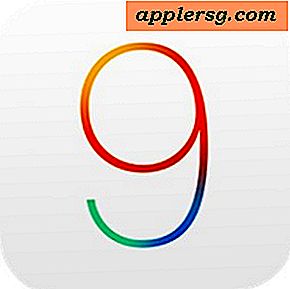यूएसबी बूट डिस्क कैसे बनाएं
यदि आपका कंप्यूटर अनुत्तरदायी हो गया है या एक गंभीर वायरस से संक्रमित है, तो आप ऑपरेटिंग सिस्टम को फिर से स्थापित करने के लिए एकमात्र विकल्प पा सकते हैं। यदि आपके पास मूल बूट डिस्क नहीं है, तो आप USB फ्लैश ड्राइव पर अपना ऑपरेटिंग सिस्टम बूट डिस्क बना सकते हैं। USB ड्राइव को बूट डिस्क के रूप में सेट करना एक आसान प्रक्रिया है, लेकिन आपको पहले यह सुनिश्चित करना होगा कि ड्राइव ठीक से स्वरूपित है। एक बार यूएसबी ड्राइव तैयार हो जाने के बाद, आपको अपने कंप्यूटर में एक सेटिंग बदलने की भी आवश्यकता हो सकती है ताकि वह ड्राइव से बूट हो सके।
चरण 1
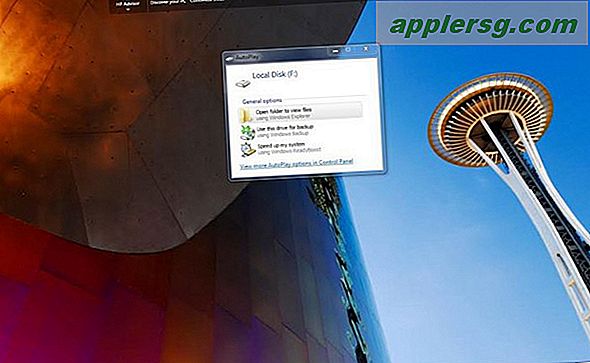
USB ड्राइव को अपने कंप्यूटर के USB पोर्ट में प्लग करें। "फ़ाइलें देखने के लिए एक फ़ोल्डर खोलें" पर क्लिक करें। USB ड्राइव पर वर्तमान में मौजूद किसी भी फाइल को अपने कंप्यूटर के डेस्कटॉप पर स्थानांतरित करें, क्योंकि ड्राइव के स्वरूपित होने पर उन्हें हटा दिया जाएगा।
चरण दो
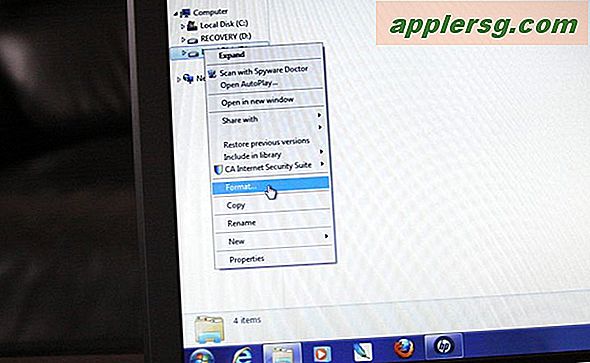
प्रारंभ मेनू खोलें और "मेरा कंप्यूटर" चुनें। उपलब्ध ड्राइव की सूची में USB ड्राइव पर राइट-क्लिक करें। "प्रारूप" पर क्लिक करें।
चरण 3
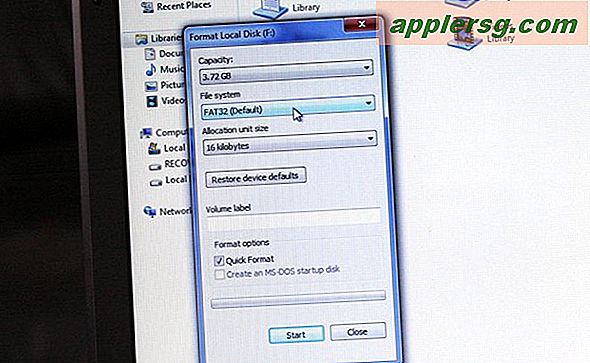
ड्रॉप-डाउन मेनू से "FAT32" चुनें और "प्रारंभ" पर क्लिक करें। प्रारूप प्रक्रिया समाप्त होने के बाद "ओके" पर क्लिक करें।
चरण 4
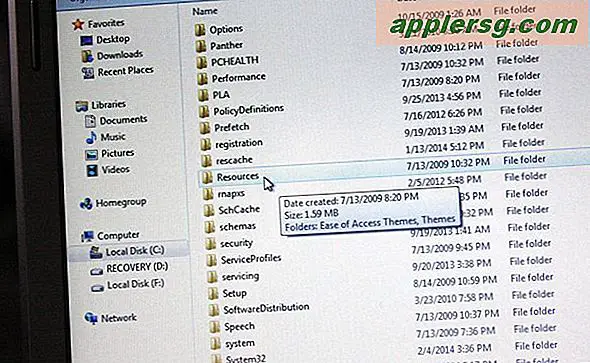
संसाधन लिंक पर नेविगेट करें जिसमें ऑपरेटिंग सिस्टम बूट डिस्क डाउनलोड फ़ाइलें हैं। अपने कंप्यूटर के विशिष्ट ऑपरेटिंग सिस्टम के लिए उपयुक्त बूट डेटा डाउनलोड करें।
चरण 5
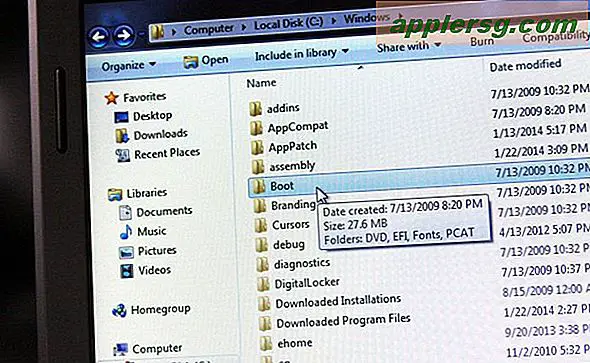
बूट फ़ाइल पर क्लिक करें और इसे USB ड्राइव के फ़ोल्डर में खींचें। फ़ोल्डर बंद करें और कंप्यूटर को पुनरारंभ करें। यह देखने के लिए प्रतीक्षा करें कि आपका कंप्यूटर स्वचालित रूप से USB ड्राइव से बूट करने का प्रयास करता है या नहीं।
चरण 6
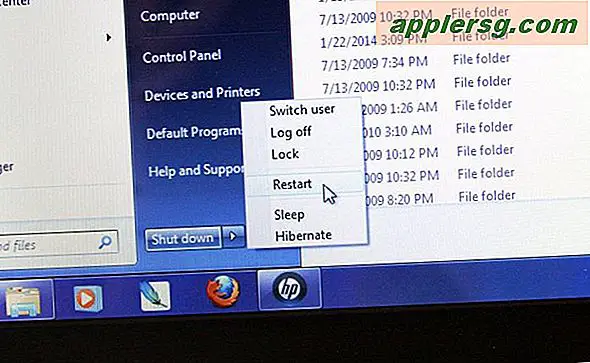
यदि USB ड्राइव से बूट नहीं होता है तो कंप्यूटर को फिर से पुनरारंभ करें। जैसे ही स्क्रीन पर निर्माता लोगो दिखाई देता है, "F2" कुंजी दबाएं, या जो भी कुंजी आपका सिस्टम BIOS मेनू तक पहुंचने के लिए उपयोग करता है।
चरण 7
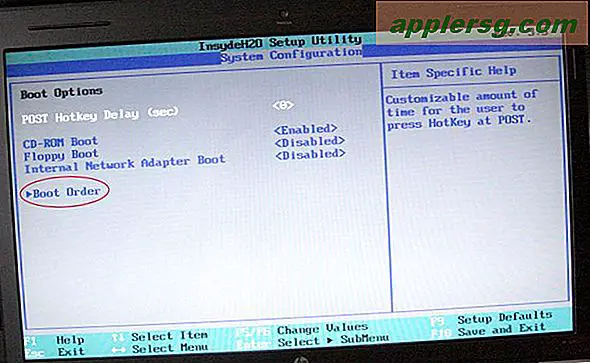
"BIOS," "उन्नत" या कुछ इसी तरह के लेबल वाले BIOS मेनू पर स्क्रॉल करें। नीचे स्क्रॉल करें और "बूट डिवाइस ऑर्डर" को हाइलाइट करें। प्रविष्ट दबाएँ।
चरण 8
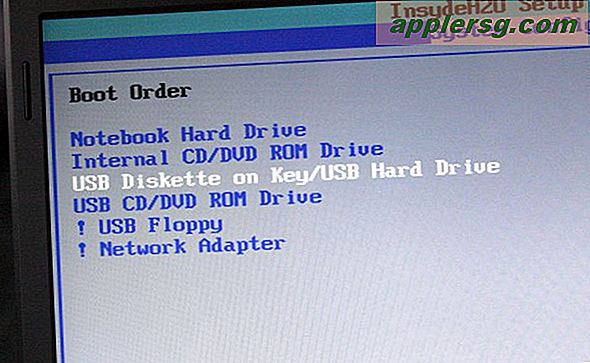
"USB" हाइलाइट करें और एंटर दबाएं। अपने परिवर्तनों को सहेजने के लिए कुंजी दबाएं और सिस्टम को पुनरारंभ करें, जो आमतौर पर F10 है।
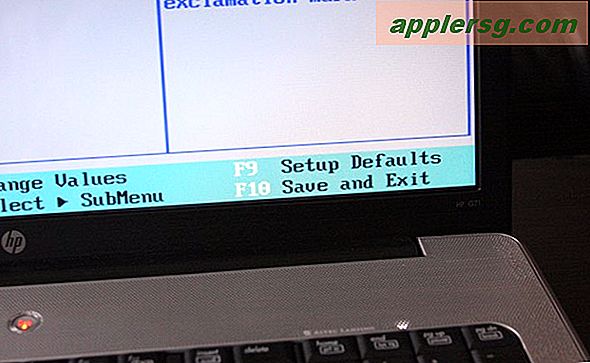
अपने ऑपरेटिंग सिस्टम को USB बूट ड्राइव से लोड करने के लिए स्क्रीन पर दिखाई देने वाले बूट निर्देशों का पालन करें।